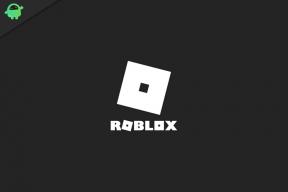Hoe problemen met het leeglopen van de batterij van de Elephone op te lossen
Android Tips En Trucs / / August 05, 2021
Problemen met het leeglopen van de batterij kunnen een van de meest verontrustende problemen zijn die iemand kan tegenkomen. Nu smartphones krachtig worden naarmate de technologie vordert en wordt toegevoegd met zoveel functies, is een behoorlijke levensduur van de batterij noodzakelijk voor de naadloze werking van het apparaat. Omdat we zo afhankelijk zijn van onze smartphones, bijvoorbeeld om te bellen, e-mails te ontvangen en te verzenden, in contact te blijven met vrienden, online te winkelen, naar muziek te luisteren, films te kijken, te surfen het internet, spelletjes spelen, enz., langzaam opladen en snel leeglopen van de batterij kunnen een walgelijke ervaring zijn, vooral wanneer u uw zak zo veel hebt losgemaakt voor de apparaat.
Problemen met het leeglopen van de batterij kunnen te wijten zijn aan een verscheidenheid aan problemen, variërend van softwarecrashes, apparaatconditie, gebruik, hardwareproblemen tot corrupte applicaties of corrupte software of besturingssysteem. Stel je een situatie voor waarin je je smartphone nodig hebt en je merkt dat de batterij leegloopt. Omdat de batterij nodig is om elke taak op ons apparaat uit te voeren, beginnen we in dergelijke situaties vaak in paniek te raken zonder te weten dat problemen met het leeglopen van batterijen niet complex zijn en kunnen worden aangepakt onszelf. Dit artikel helpt u het probleem te identificeren en stelt u in staat om problemen met het leeglopen van de Elefoon-batterij in een paar eenvoudige stappen op te lossen.

Inhoudsopgave
-
1 Hoe los je problemen met het leeglopen van de Elephone-batterij op?
- 1.1 Stap 1: Ontdek de apps die veel batterij verbruiken
- 1.2 Stap 2: Sluit ongebruikte applicaties en beperk de machtigingen
- 1.3 Stap 3: Forceer stop-applicaties
- 1.4 Stap 4: Zoek alternatieven voor toepassingen met een hoog batterijverbruik
- 1.5 Stap 5: Probeer de energiebesparende modus in te schakelen
- 1.6 Stap 6: Pas de helderheidsinstellingen aan
- 1.7 Stap 7: pas de weergave-instellingen aan
- 1.8 Stap 8: Schakel de functie ‘Wakker worden voor meldingen’ uit
- 1.9 Stap 9: schakel connectiviteitsopties in
- 1.10 Stap 10: Update apps en firmware
- 1.11 Stap 11: Wis de verzamelde cachegegevens
- 1.12 Stap 12: voer een harde reset uit
- 1.13 Stap 13: vraag hulp aan de fabrikant
Hoe los je problemen met het leeglopen van de Elephone-batterij op?
Probeer, voordat u complexe stappen volgt, het apparaat opnieuw op te starten om eventuele problemen op te lossen. Opnieuw opstarten geeft een nieuwe start van uw apparaat door alle applicaties te sluiten. Het leeglopen van de batterij wordt vaak veroorzaakt door overmatig gebruik van de smartphone zonder deze rust te gunnen. Mogelijk gebruikt u uw telefoon gedurende een lange tijd en voert u continu verschillende applicaties uit, wat leidt tot een hoger batterijverbruik. Schakel het apparaat gewoon UIT en wacht een paar seconden of minuten en schakel het vervolgens weer in.
Stap 1: Ontdek de apps die veel batterij verbruiken
Navigeren naar Instellingen >> Apparaat >> Batterij >> Batterijgebruik. Dit zou een uitsplitsing geven van welk percentage van uw batterij gedurende de dag door verschillende apps en systeemfuncties is gebruikt, en u kunt zelfs een week lang. Bekijk de lijst met batterijverbruik en identificeer de apps die te veel stroom verbruiken. Verwijder deze als u ze niet vaak gebruikt. Gebruik applicaties van derden als u een grondige analyse van de batterij van Android wilt. Een voorbeeld van een dergelijke toepassing is GSam-batterijmonitor dat het batterijgebruik bewaakt en een gedetailleerde analyse geeft van uw batterijstatus. Batterij-hongerige applicaties of de nutteloze applicaties moeten onmiddellijk worden verwijderd om verdere problemen te voorkomen. U kunt Achtergrondactiviteit uitschakelen voor die toepassingen die batterij- of verwerkingsvermogen verbruiken, zelfs als ze inactief of inactief zijn.
Stap 2: Sluit ongebruikte applicaties en beperk de machtigingen
Smartphones zijn gemaakt om te multitasken. De meeste gebruikers draaien meerdere applicaties tegelijk en sluiten de applicaties die verder niet nodig zijn niet. We springen vaak van de ene applicatie naar de andere en laten de vorige applicatie op de achtergrond draaien. Dit resulteert in veel batterijverbruik door de applicaties die niet eens nodig zijn. Sluit daarom de applicatie nadat u deze heeft gebruikt. Dit moet elke keer dat u de app gebruikt, worden gedaan. U kunt ook achtergrondmachtigingen beperken, zoals de "Autorun" en "Achtergrondservice" machtigingen die door sommige apps worden gebruikt, waardoor ze op de achtergrond kunnen worden uitgevoerd, zelfs als ze niet worden gebruikt.
Stap 3: Forceer stop-applicaties
Als een applicatie om de een of andere reden niet kan worden gesloten, probeer het dan geforceerd te stoppen. Toepassingen geforceerd stoppen is als een harde reset van uw toepassing. Het schakelt de app UIT en voorkomt zo dat de batterij leegloopt. Volg hiervoor de onderstaande stappen:
- Open Instellingen
- Navigeren naar Apps
- Selecteer de app uit de lijst.
- Kraan App informatie
- Selecteer Forceer stop.
- Tik vervolgens op OK bevestigen.
Stap 4: Zoek alternatieven voor toepassingen met een hoog batterijverbruik
We komen vaak tegen dat sommige applicaties veel batterij- en rekenkracht verbruiken, maar we kunnen ze niet verwijderen omdat dit de belangrijkste zijn. Sommige applicaties, zoals systeemapplicaties, kunnen niet worden verwijderd. In dergelijke gevallen kunt u altijd applicaties van derden downloaden die dezelfde taak uitvoeren maar minder stroom verbruiken. Deze alternatieven zouden uw werk niet hinderen en zijn ook energiezuiniger dan de oudere applicaties die u gebruikt. De oudere applicaties kunnen worden uitgeschakeld via de instellingen als u ze niet kunt verwijderen.
Stap 5: Probeer de energiebesparende modus in te schakelen
Elke smartphone wordt geleverd met een batterij- / energiebesparingsmodus en is best handig als u problemen ondervindt met het leeglopen van de batterij. Dit sluit automatisch alle onnodige applicaties, past de beste weergave-instellingen aan, reduceert achtergrondanimaties en schakelt overbodige connectiviteitsopties zoals NFC, Bluetooth, enz. Het levert weliswaar prestaties op, maar helpt om het meeste uit de batterij te halen. Mogelijk vindt u op sommige apparaten ook de ‘Ultra-energiebesparingsmodus’. Zoals de naam al doet vermoeden, kunt u hiermee alleen bellen en gebeld worden en berichten lezen wordt gebruikt als de batterij bijna leeg is, maar u kunt uw apparaat daardoor niet opladen situatie.
Stap 6: Pas de helderheidsinstellingen aan
Het display van elk apparaat is een van de grootste batterijverbruikers. Als de weergave-instellingen niet correct zijn aangepast, zult u zeker problemen ondervinden met het leeglopen van de batterij. Allereerst kunt u de automatische helderheidsmodus op uw smartphone uitschakelen en de helderheid handmatig instellen telkens wanneer de omgeving verandert. Automatische helderheid helpt bij het automatisch aanpassen van de schermhelderheid aan de lichtomstandigheden in uw omgeving. Dit kan een functie zijn die de batterij verbruikt en kan worden uitgeschakeld. Stel de helderheid binnen laag in, zoals thuis of op kantoor, en matig tot hoog wanneer u buiten bent.
Stap 7: pas de weergave-instellingen aan
Er zijn tal van weergave-instellingen die moeten worden gewijzigd als u problemen ondervindt met het leeglopen van de batterij. Een van die instellingen is de functie wakker blijven, ook wel 'Always ON Display' genoemd, die het scherm van uw smartphone wakker houdt, zelfs als u uw telefoon vergrendelt. Het is best handig omdat u de tijd, datum en andere meldingen leert kennen volgens uw prioriteit zonder uw apparaat wakker te maken. Open Instellingen >> Weergave en vervolgens schakelen 'Altijd aan' keuze. Je moet het scherm ook op tijd verkleinen. U kunt een lagere tijd instellen voor hoe lang het scherm wakker blijft na de laatste activiteit die ermee is gedaan.
Stap 8: Schakel de functie ‘Wakker worden voor meldingen’ uit
De functie ‘Wakker worden voor meldingen’ is handig om meldingen te ontvangen voor zaken als e-mail of sociale netwerken zonder uw apparaat uit de slaapstand te halen. Dus voor elke melding die u krijgt, zelfs de nutteloze, zoals die van winkeltoepassingen, wordt uw scherm wakker als uw telefoon is vergrendeld. Dus als u problemen ondervindt met het leeglopen van de batterij, ga dan naar Instellingen >> Weergave en selecteer om uit te schakelen Omgevingsdisplay (wat betekent dat het scherm niet wordt geactiveerd door app-meldingen). U kunt ook naar Instellingen >> Apps en verwijder het vinkje bij ‘Meldingen weergeven ’ voor die onnodige applicatiemeldingen.
Stap 9: schakel connectiviteitsopties in
Bluetooth, GPS, NFC, Wi-Fi, persoonlijke hotspot en al uw andere draadloze verbindingen moeten worden uitgeschakeld wanneer ze niet worden gebruikt. U moet locatietoegang ook uitschakelen in toepassingsmachtigingen. Voor applicaties kunt u ook de optie instellen om altijd toestemming te vragen als ze connectiviteitsopties zoals GPS, Bluetooth, enz. Willen wisselen.
Stap 10: Update apps en firmware
Alle applicaties en apparaatsoftware en het besturingssysteem moeten worden bijgewerkt. Ontwikkelaars sturen vaak updates om nieuwe functies toe te voegen, de beveiliging te verbeteren en bugs te verhelpen die mogelijk verband houden met de batterij. Werk de apps bij door naar Google Play Store >> Mijn apps en games >> Alles bijwerken. Om de apparaatsoftware en het besturingssysteem bij te werken, gaat u naar Instellingen >> Over de telefoon >> Software-updates. Daar kunt u zien of er een update beschikbaar is voor uw apparaat. Updaten kan helpen bij het oplossen van problemen met het leeglopen van de batterij.
Stap 11: Wis de verzamelde cachegegevens
Alle applicaties en de systeemopslag van het apparaat verzamelen in de loop van de tijd cachebestanden. Niet-gewiste cachegegevens kunnen de prestaties van het systeem belemmeren en kunnen een oorzaak zijn van problemen met het leeglopen van de batterij. Navigeren naar Instellingen >> Apps >> Gedownload. Selecteer 'Cache wissen' optie voor elke toepassing. Om de opslagcache te wissen, gaat u naar Instellingen >> Opslag >> Cachegeheugen. Hierna kunt u de opslagcache wissen met een enkele tik.
Stap 12: voer een harde reset uit
Bij een harde reset worden alle toepassingen verwijderd en worden de standaardinstellingen van het systeem ingesteld. Dit zou ook een eventuele softwarecrash verhelpen. Maak een back-up van alle belangrijke gebruikersgegevens en volg de stappen om een harde reset uit te voeren:
1) Schakel de telefoon uit.
2) Houd de Volume omhoog sleutel en Kracht toets tegelijkertijd
3) Laat de toetsen los wanneer de Android systeem herstel scherm verschijnt.
4) Markeer het "Gegevens wissen / fabrieksinstellingen herstellen" optie met behulp van volumetoetsen als navigator en gebruik vervolgens de aan / uit-knop om deze te selecteren.
Stap 13: vraag hulp aan de fabrikant
De laatste en laatste optie die u hebt om het probleem met het leeglopen van de Elephone-batterij op te lossen, is door naar het dichtstbijzijnde servicecentrum te gaan. Ze zouden helpen bij het oplossen van problemen die mogelijk verband houden met software of hardware. Er kan ook een probleem zijn met de batterij en als uw telefoon onder de garantie valt, kunt u altijd aanspraak maken op een gratis vervanging van de batterij.
Met een ervaring van meer dan 4 jaar in verschillende genres onder het schrijven van inhoud, is Aadil ook een enthousiaste reiziger en een enorme filmfanaat. Aadil heeft een technische website en hij is enthousiast over tv-series als Brooklyn Nine-Nine, Narcos, HIMYM en Breaking Bad.